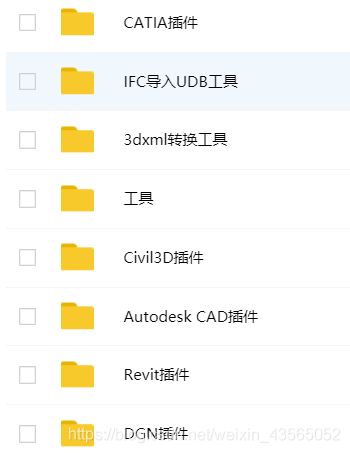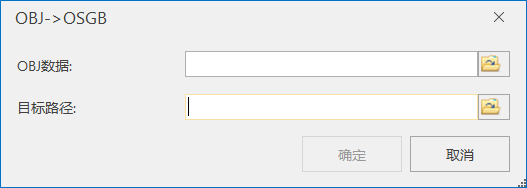模型数据处理之数据格式转换——SuperMap iDesktop
作者:赵爽
文章目录
-
- 1.与第三方模型插件对接
-
- 1.1插件地址
- 1.2示例
- 2.内部格式的转换
-
- 2.1 单个模型导出为其他格式
- 2.2 模型转换
- 2.3 OSGB➡S3M
- 2.4 osgb拉伸闭合体
- 2.5 其他格式➡OSGB
- 2.6 点云➡S3M
使用产品:SuperMap iDesktop
产品下载地址: http://support.supermap.com.cn/DownloadCenter/ProductPlatform.aspx
使用数据:SampleData中的CBDDataset、OSGB数据(安装目录\3D)
数据下载地址: http://support.supermap.com.cn/DownloadCenter/DownloadPage.aspx?id=1099
其他产品:3ds Max 2014 & Revit 2018等等,本文以这两种产品为例
1.与第三方模型插件对接
我们一般都会使用专业得建模软件来制作我们的模型,对于大部分的建模软件,SuperMap都有一些对应得插件。我们可以通过插件,将模型导出到SuperMap得udb中,然后再进行后续得操作。
(附插件地址)
1.1插件地址
3DMax2014导出插件(持续更新)
百度云盘:https://eyun.baidu.com/s/3mj0IFH2 提取码:TbJj
三维BIM导出插件(持续更新)
百度云盘:https://eyun.baidu.com/s/3dzbgVO 提取码:8SsM
U3D导出GLTF插件(持续更新)
百度云盘:https://eyun.baidu.com/s/3ggfUfOB 提取码:iYF2
(所有插件都需要用到iObjects的许可)
3d max只可以使用2014版本的,revit可以使用2014-2019任意版本的。(建议使用revit2016或者2018)插件的使用方法也在里面。下面举例实现模型导出
1.2示例
示例1:Revit2018
安装配置好插件后,打开Revit2018,打开三维视图,根据下图找到Super Map Export插件位置
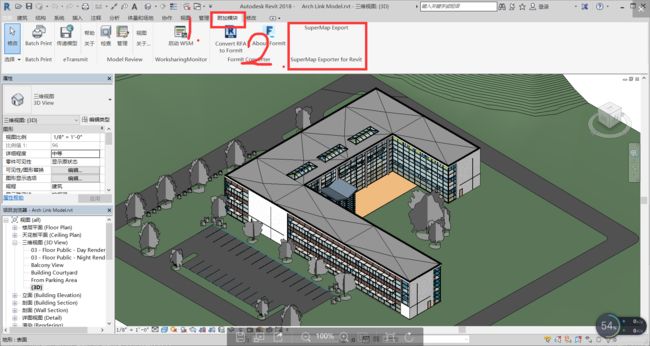
然后导出的时候根据模型真实位置导出,插入点信息为项目基点

这样导出完了以后,在iDesktop中打开相应的udb数据就可以了。Revit导出的模型,一个族对应一个模型数据集
示例2:3D Max 2014
安装配置好插件后,打开3D Max 2014,在超图Max插件选项卡中选择BIM生成数据集

然后导出的时候根据模型真实位置导出,插入点信息为原点

3D Max导出插件导出的时候,选择的数据源必须是已经存在且不被占用的数据源,与revit不同的是,3D Max导出后,整个模型保存成一个模型数据集。
2.内部格式的转换
上面说了其他软件与SuperMap iDesktop的模型格式对接,现在说一说SuperMap iDesktop内部有哪些格式可以转换。(使用CBD示例数据)
2.1 单个模型导出为其他格式
将CBD中的数据加载到球面场景中,选中其中一个模型,右键选择导出模型
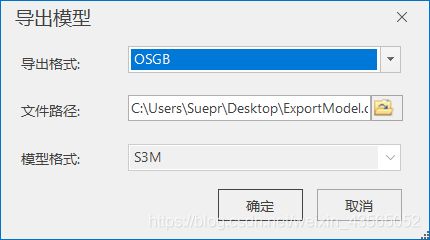
导出格式:OSGB、KML、KMZ、S3M、OFF、STL、GLTF、DAE
当导出格式为KML或者是KMZ的时候,可对模型格式进行选择
模型格式:S3M、OSGB、GLTF、DAE
2.2 模型转换
模型转换功能:用来实现将osgb/osg、3ds、fbx、dae、x格式模型转换成osgb、s3m格式模型,并且既能转换单个模型,还能实现批量转换。 该功能只适用于单纯的模型格式的互转,并非生成三维切片缓存。
在“三维数据”选项卡的“模型”组中,选择“模型转换”,弹出“模型转换”对话框。
以上面导出的OSGB数据为例
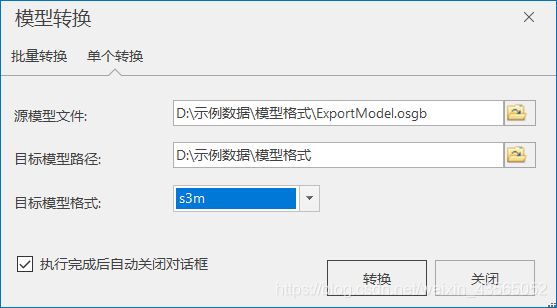
2.3 OSGB➡S3M
使用数据SampleData/3D/OSGB数据
在三维数据——倾斜摄影——压缩并单体化功能中可以将osgb转为s3m格式的数据
该功能是对原始OSGB格式的倾斜摄影模型数据进行纹理压缩,支持单体化后生成S3M数据。S3M全称为 Spatial 3D Model,适用在 WebGL客户端进行加载,能提升数据的浏览效率。
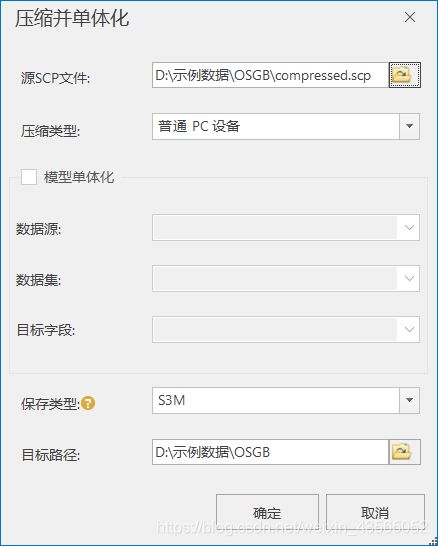
这个功能只能是针对OSGB的scp配置文件进行操作,如果没有相应的scp配置文件,可在三维数据——倾斜摄影——配置文件——生成配置文件中生成一个配置文件。
如果只是把OSGB数据转成S3M的话,是不需要进行单体化的。所以该复选框不需要勾选。
如果原OSGB数据的坐标系不是WGS1984(EPSG4326)的坐标系,那么压缩完了之后,坐标系会自动转换成WGS1984(EPSG4326)的,相当于自动做了一次坐标转换。
如果目标路径和源路径一致的话,会覆盖原本的OSGB数据。
所以要么备份一下数据要么更改个位置
2.4 osgb拉伸闭合体
使用数据SampleData/3D/OSGB数据
将OSGB加载到一个球面场景中,点击三维地理设计——倾斜摄影操作——拉伸闭合体
操作完成之后,会在数据源下新生成一个模型数据集,该模型数据集就是拉伸后的数据,下图是拉伸后的样子(图中参数设置3m)

2.5 其他格式➡OSGB
1.OBJ转为OSGB,该功能可将由 PhotoScan 导出的 OBJ 格式的倾斜摄影模型数据转换为 OSGB 格式的数据。
2.DEM&DOM转为OSGB,可将DEM(Digital Elevation Map,数字高程模型)与DOM((Digital Orthophoto Map, 数字正射影像)数据一并转换为OSGB格式的数据。 生成OSGB数据前,需要分别加载栅格数据集和影像数据集来显示地形和影像,在场景中则存在两个图层。生成OSGB数据后,通过加载一个*.scp 格式的缓存文件来直接加载地形和影像,大大提升了浏览性能。

2.6 点云➡S3M
在三维数据——点云那里可以对点云数据进行一系列操作,将其转为S3M格式的数据,具体操作流程可以参阅https://blog.csdn.net/supermapsupport/article/details/89678679#2_72